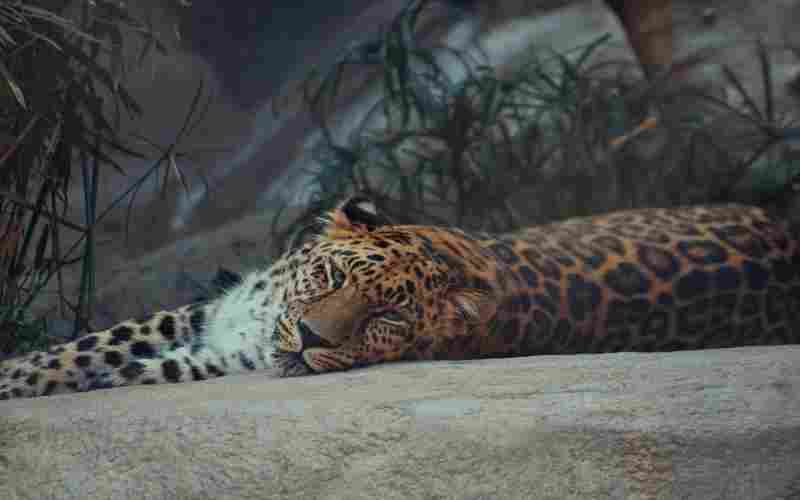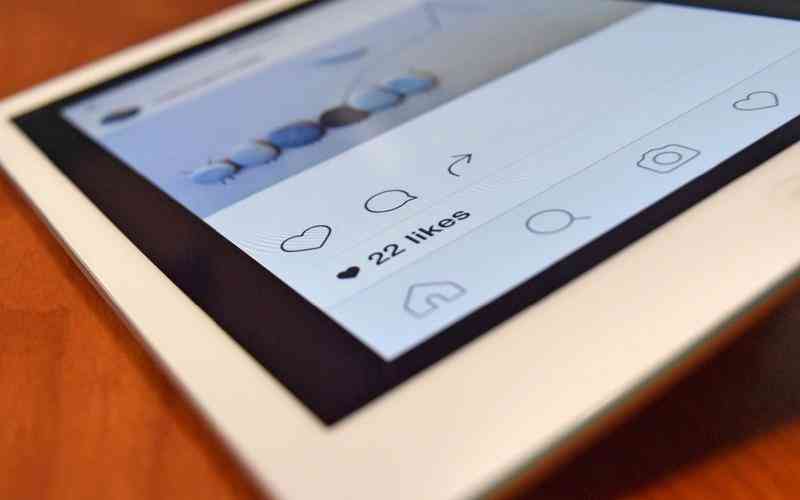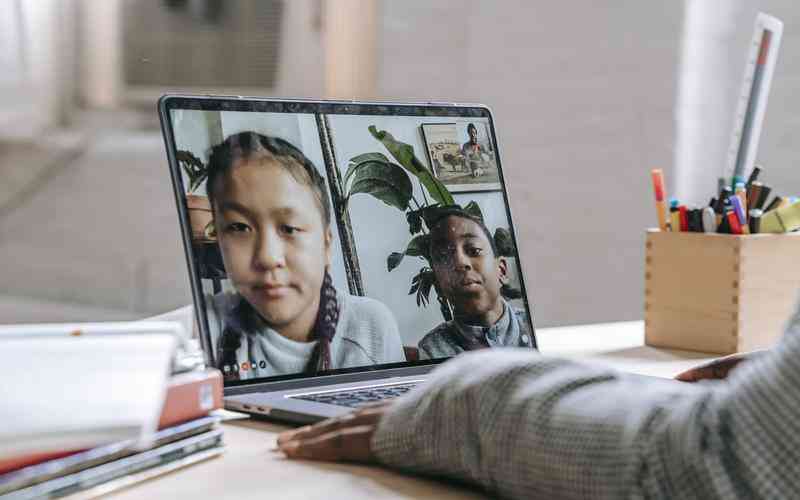摘要:1. 任务完成时间:如果您经常进行长时间的下载或运行大型程序,可以设置自动关机时间在预计任务完成之后。例如,如果预计一个下载将在3小时后完成,您可以设置电脑在3小时后的具体时间自...
1. 任务完成时间:如果您经常进行长时间的下载或运行大型程序,可以设置自动关机时间在预计任务完成之后。例如,如果预计一个下载将在3小时后完成,您可以设置电脑在3小时后的具体时间自动关机。
2. 工作与睡眠时间:考虑到您的日常作息,选择一个您通常不再使用电脑的时间,比如晚上睡觉前。例如,如果您通常晚上10点休息,可以设置电脑在10:30自动关机,以确保所有正在进行的任务有足够的时间完成。
3. 节能需求:如果您希望节省电力,可以设置电脑在非工作时间自动关机,比如工作日的深夜或周末的特定时间,当您不太可能使用电脑时。
4. 系统维护:如果安排了夜间系统更新或扫描,可以设置自动关机在这些任务完成后,确保电脑安全关闭,避免长时间待机。
设置步骤(以Windows系统为例):
使用任务计划程序:您可以创建一个任务,设置触发器为每天的特定时间,或者在计算机空闲一定时间后执行,操作选择启动程序,并输入`shutdown /s /f /t [秒]`,其中`[秒]`是到关机前的时间,比如86400秒等于24小时。
使用命令提示符:直接运行命令`shutdown /s /f /t [秒]`来设置一次性自动关机,或者通过计划任务重复执行此命令。
对于Mac用户:通过系统偏好设置中的“节能”选项,可以设置定时睡眠、重启或关机,选择合适的时间点。
确保在设置自动关机之前保存所有重要工作,以免数据丢失。了解如何取消自动关机(如Windows中使用`shutdown /a`命令)以应对突发情况。

版权声明:除特别声明外,本站所有文章皆是本站原创,转载请以超链接形式注明出处!